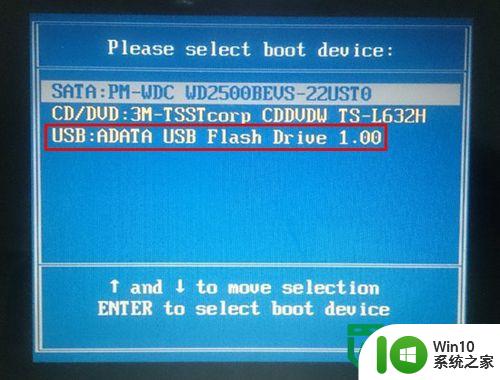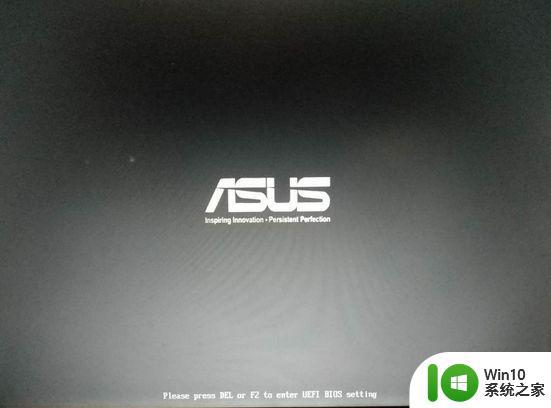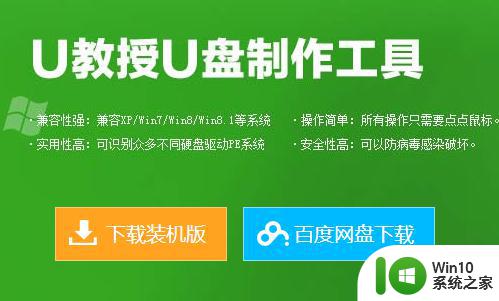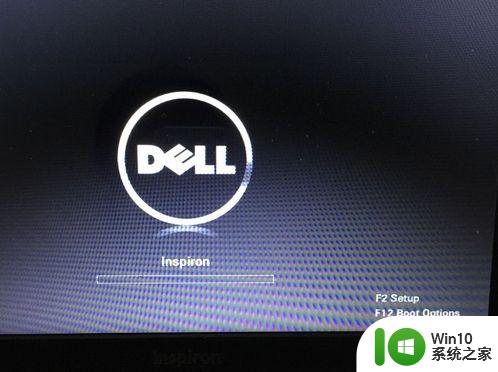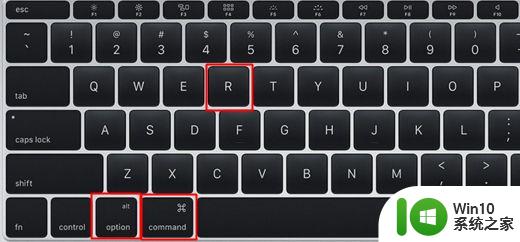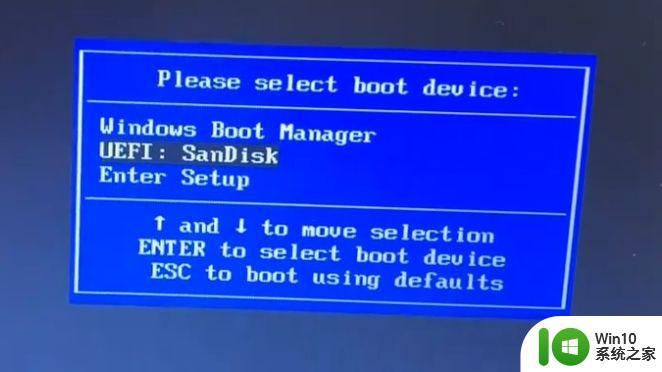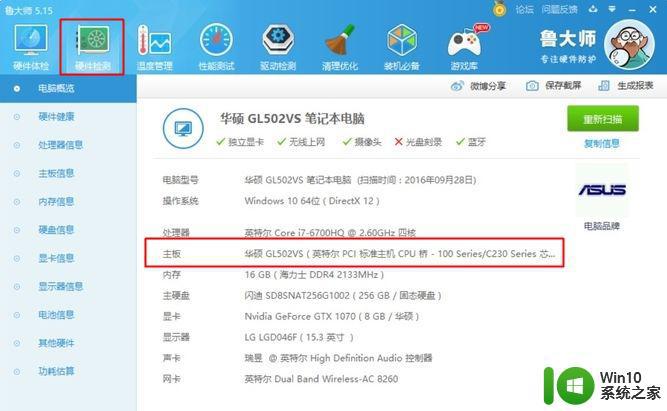清华同方装系统按什么键进入 清华同方装系统按什么键进入教程
更新时间:2023-10-25 13:08:53作者:xiaoliu
清华同方是一家知名的计算机硬件制造商,其产品质量和性能一直备受赞誉,在购买了清华同方电脑后,我们可能需要重新安装系统。进入清华同方装系统界面需要按下哪个键呢?这篇文章将为大家提供清华同方装系统按什么键进入的详细教程,帮助大家轻松完成系统安装。无论您是初次接触清华同方电脑,还是对装系统操作不太熟悉,本教程都将为您解答疑惑,让您顺利进行系统安装。
绝大多数电脑装系统都可以按快捷键选择启动项,清华同方是国内的知名电脑品牌,也是支持快捷键的,那么清华同方装系统按什么键进入教程键进入键进入呢?清华同方快捷键不是唯一的,不同的主板,不同的机型,按键不同,下面小编就和大家介绍清华同方装系统按什么键进入教程键进入键的问题。清华同方启动热键
1、插入制作好的U盘启动盘(u盘启动盘制作教程),启动过程中,不停按F10或F12。台式机一般是F12,笔记本电脑则F10或F12,调出启动项菜单。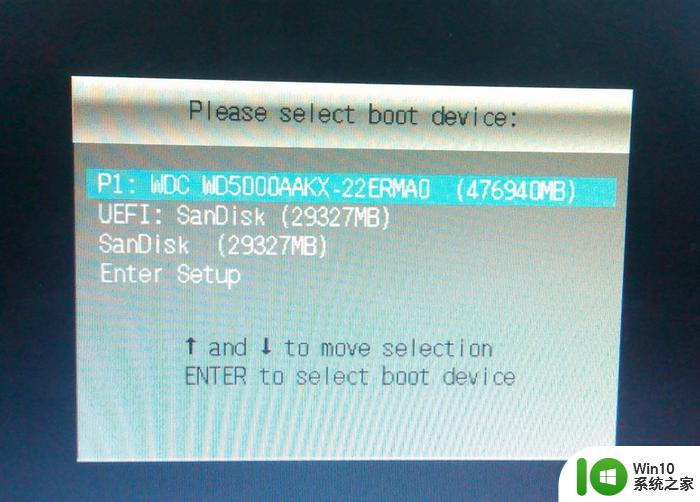
2、在弹出的启动项按↓方向键选择U盘选项,下图所示为USB HDD,按回车确认即可进入。
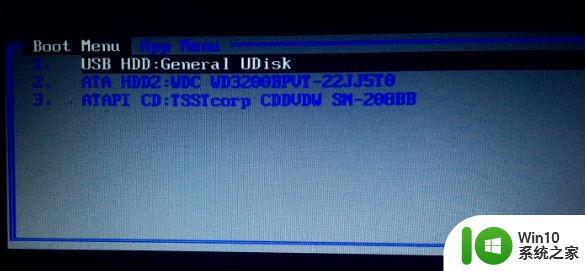
清华同方BIOS设置U盘启动
1、插入U盘启动盘,启动过程中笔记本不停按F2,进入BIOS设置界面,台式机一般是按Del/Delete键进bios。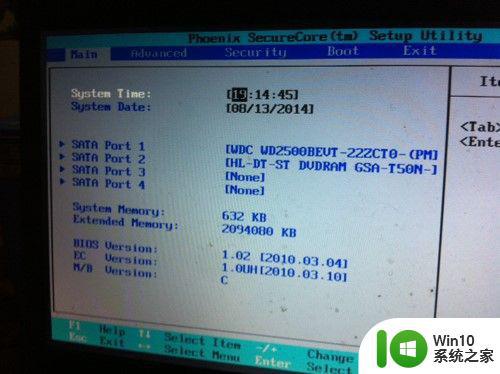
2、按→方向键切换到Boot,选择U盘启动项,一般为USB HDD,同时按住“Shift和+”移动到第一的位置。
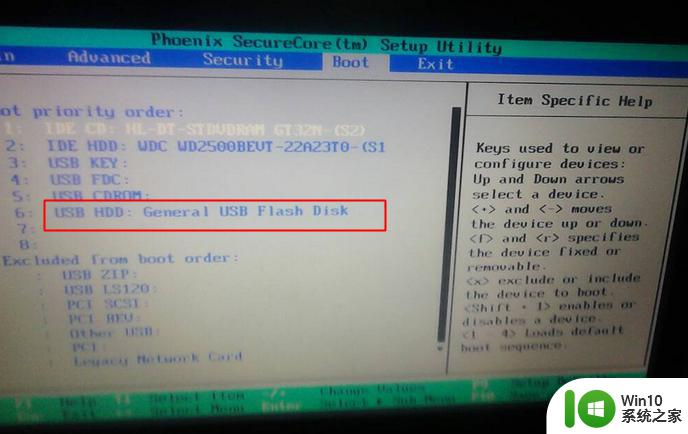
3、按F10保存修改重启即可。
以上就是清华同方装系统按什么键进入教程键进入键进入的相关教程,清华同方一般是按F10或F12,就可以选择启动项。
以上是清华同方装系统按什么键进入的所有内容,如果您遇到这种情况,您可以按照以上方法解决,希望这对大家有所帮助。